Google Sheets : Mettre en forme une ligne suivant une date passée ou non.
papaouin
Messages postés
3
Statut
Membre
-
PapyLuc51 Messages postés 5093 Date d'inscription Statut Membre Dernière intervention -
PapyLuc51 Messages postés 5093 Date d'inscription Statut Membre Dernière intervention -
Bonjour,
Je souhaite mettre en place un planning d'action en cours / finis dans mon entreprise.
Pour faciliter la lecture, j'aimerai qu'une fois la tache finis (Exemple : Action fini le 10/03/2020 alors que nous sommes le 11/03/2020) la ligne entière devienne grise.
Or, après avoir essayé plusieurs fois je rencontre plusieurs problèmes :
1. La mise en forme ne s'applique pas à toutes les formules.
2. La formule ne s'adapte pas à la case choisis si je la décline vers le bas.
3. Lorsque j'insère une ligne en dessous, le format entier de la ligne ne se reproduit pas. Avez-vous une astuce
Le but de ce document est de le transmettre à mes commerciaux pour qu'ils puissent remplir le plus facilement. Il faut donc que le plus de chose soit optimisé lorsqu'il ajoute une ligne.
Je vous transmets une capture d'écran pour mieux comprendre :
- Vert = Cellule qui contient la valeur
- Jaune = Formule que j'ai tenté d'utiliser.
- Rouge = Cellules qui doivent être en gris suivant la cellule verte.
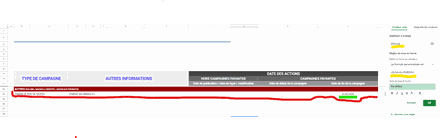
Je vous remercie par avance.
Je souhaite mettre en place un planning d'action en cours / finis dans mon entreprise.
Pour faciliter la lecture, j'aimerai qu'une fois la tache finis (Exemple : Action fini le 10/03/2020 alors que nous sommes le 11/03/2020) la ligne entière devienne grise.
Or, après avoir essayé plusieurs fois je rencontre plusieurs problèmes :
1. La mise en forme ne s'applique pas à toutes les formules.
2. La formule ne s'adapte pas à la case choisis si je la décline vers le bas.
3. Lorsque j'insère une ligne en dessous, le format entier de la ligne ne se reproduit pas. Avez-vous une astuce
Le but de ce document est de le transmettre à mes commerciaux pour qu'ils puissent remplir le plus facilement. Il faut donc que le plus de chose soit optimisé lorsqu'il ajoute une ligne.
Je vous transmets une capture d'écran pour mieux comprendre :
- Vert = Cellule qui contient la valeur
- Jaune = Formule que j'ai tenté d'utiliser.
- Rouge = Cellules qui doivent être en gris suivant la cellule verte.
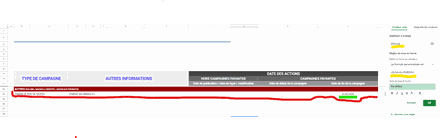
Je vous remercie par avance.
Configuration: Windows / Chrome 80.0.3987.132
A voir également:
- Mise en forme conditionnelle google sheet date
- Mise en forme conditionnelle excel - Guide
- Google maps satellite - Guide
- Google maps - Guide
- Mise a jour google chrome - Accueil - Applications & Logiciels
- Google photo - Télécharger - Albums photo
4 réponses

Bonjour
Le mieux et de faire la MFC sur toute une zone prédéfinie et d'indiquer dans la formule que la cellule de la colonne L doit obligatoirement comporter une date pour fonctionner, sinon ça reste blanc.
Sélectionner toute la zone (ex: B54:L100) et mettre cette formule :
ainsi dès qu'une date inférieure à la date du jour est entrée la ligne se colore en gris
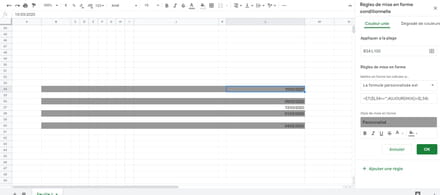
Cordialement
Le mieux et de faire la MFC sur toute une zone prédéfinie et d'indiquer dans la formule que la cellule de la colonne L doit obligatoirement comporter une date pour fonctionner, sinon ça reste blanc.
Sélectionner toute la zone (ex: B54:L100) et mettre cette formule :
=ET($L54<>"";AUJOURDHUI()>$L54)
ainsi dès qu'une date inférieure à la date du jour est entrée la ligne se colore en gris
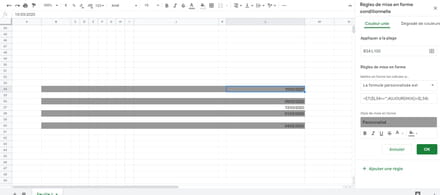
Cordialement
Bonjour,
Je me permets de vous poser une question supplémentaire.
Puis-je également ajouter la colonne IJ 54 dans la formule pour que lorsqu'un de mes collègues tapent une date de mise en ligne passé, la ligne entière passe également en gris ?
Je vous remercie par avance.
Cordialement.
Je me permets de vous poser une question supplémentaire.
Puis-je également ajouter la colonne IJ 54 dans la formule pour que lorsqu'un de mes collègues tapent une date de mise en ligne passé, la ligne entière passe également en gris ?
Je vous remercie par avance.
Cordialement.

Bonjour,
IJ54 c'est très loin ??? je suppose que ce sont I54 et J54.
Pour éviter les confusions je conseille un avancée progressive de la zone grisée avec un dégradé de gris ou pas ; donc utiliser deux MFC en plus
1 / sélection de la zone (B54:I100 pour reprendre le même exemple)
La formule : =ET($I54<>"";AUJOURDHUI()>$I54)
2 / sélection de la zone (B54:J100)
la formule : =ET($J54<>"";AUJOURDHUI()>$J54)
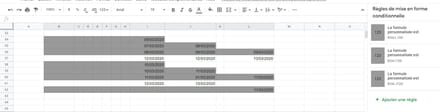
Si ce n'est pas ce que tu veux, explique un peu mieux ta demande.
Cordialement
IJ54 c'est très loin ??? je suppose que ce sont I54 et J54.
Pour éviter les confusions je conseille un avancée progressive de la zone grisée avec un dégradé de gris ou pas ; donc utiliser deux MFC en plus
1 / sélection de la zone (B54:I100 pour reprendre le même exemple)
La formule : =ET($I54<>"";AUJOURDHUI()>$I54)
2 / sélection de la zone (B54:J100)
la formule : =ET($J54<>"";AUJOURDHUI()>$J54)
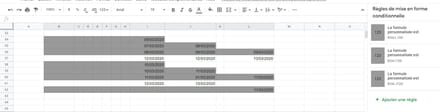
Si ce n'est pas ce que tu veux, explique un peu mieux ta demande.
Cordialement


Merci pour votre réponse ! C'est parfait !